エックスサーバーのファイルマネージャーは、ブラウザ上でファイルやフォルダの管理を行える便利なツールです。
サーバーへのログインからアップロード、編集、ダウンロードまで、FTPソフトを使わずに直感的な操作が可能です。この記事では、エックスサーバーのファイルマネージャーの使い方を基本操作から便利機能、バックアップの注意点まで詳しく解説します。これからエックスサーバーを活用する方は、ぜひ参考にしてください。
エックスサーバーのファイルマネージャーの基本操作方法
- ファイルマネージャーへのログイン方法
- ファイル/フォルダのアップロード方法
- ファイル/フォルダの編集・削除・権限設定方法
- 複数ファイル・フォルダの一括ダウンロード方法
エックスサーバーのファイルマネージャーは、サーバー内のファイル操作をブラウザだけで完結できるのが特徴です。
FTPソフトのインストールが不要で、ログイン後すぐに作業を始められるため、初心者から上級者まで幅広く利用されています。以下では、ログイン方法から基本的なファイル管理の手順を順を追って説明します。
ファイルマネージャーへのログイン方法
ログインはエックスサーバーのサーバーパネルから直接アクセスするのが簡単です。
サーバーパネルにログイン後、「ファイル管理」メニューをクリックすると、別タブでファイルマネージャーが開きます。アカウント情報を再入力せずに利用できるため、素早く作業を開始できます。外出先や別端末からでも安全にログイン可能で、緊急時の対応にも役立ちます。
ファイル/フォルダのアップロード方法
ファイルのアップロードはドラッグ&ドロップ、またはアップロードボタンから行えます。
画面上部の「アップロード」ボタンを押し、対象のファイルを選択すれば即時にサーバーへ反映されます。複数ファイルもまとめてアップロードでき、ウェブサイトの更新や画像差し替え作業を効率的に進められます。容量制限に注意しつつ作業するとスムーズです。
ファイル/フォルダの編集・削除・権限設定方法
ファイルマネージャーでは、ファイルやフォルダを直接編集したり、権限設定を変更できます。
対象を右クリックするかメニューから操作を選択し、テキストエディタで内容を修正したり、不要なファイルを削除できます。また「パーミッション設定」からアクセス権限を数値やチェックボックスで変更可能です。権限はセキュリティや動作に直結するため慎重に設定しましょう。
複数ファイル・フォルダの一括ダウンロード方法
複数のファイルやフォルダはZIP形式で一括ダウンロードできます。
必要な項目を複数選択し、右クリックメニューまたはツールバーから「ダウンロード」を選ぶと、自動的に圧縮ファイルとして保存されます。サイト全体のバックアップや大量の画像取得に便利で、ローカル環境での編集にも活用できます。
エックスサーバーのファイルマネージャーの便利機能
- 新規フォルダやファイルの作成方法
- ファイルのコピー/移動操作
- 文字コード表示の切り替え
基本操作に加えて、作業効率を上げる便利な機能も多数搭載されています。
新規フォルダやファイルの作成、コピーや移動操作、さらには文字コードの切り替えなど、開発やサイト運営に欠かせない機能が揃っています。これらを使いこなせば、より快適にサーバー管理が可能になります。
新規フォルダやファイルの作成方法
新しいフォルダやファイルは、操作画面から簡単に作成できます。
ツールバーの「新規作成」ボタンを押すと、フォルダかファイルのどちらを作成するか選択できます。必要な名前を入力し確定すれば即座に追加され、サイト構造の整理や新規コンテンツ作成がスムーズに行えます。
ファイルのコピー/移動操作
既存ファイルやフォルダのコピーや移動もワンクリックで可能です。
対象を選び、ツールバーや右クリックメニューから「コピー」または「移動」を選択し、移動先パスを指定すれば完了します。複数選択にも対応しているため、大規模な構成変更にも対応できます。
文字コード表示の切り替え
文字化け防止には文字コード表示の切り替え機能が役立ちます。
ファイルを開く際に文字コードを選択でき、日本語サイトではUTF-8が推奨されます。文字コードを適切に設定することで、編集後のファイルが正しく表示されるようになります。
エックスサーバーのファイルマネージャーでのバックアップと注意点
- 操作前のバックアップの取り方
- 誤操作の防止策
バックアップはエックスサーバーのファイルマネージャーの使い方において最重要の下準備とされています。
更新や削除などの操作は即時反映されるため、取り返しがつかない状況を避ける目的で事前の退避が推奨されています。具体的には、必要なディレクトリをZIPでまとめてローカルへ保存する方法や、日時を付けた世代管理で復元点を確保する方法が考えられます。作業範囲を明確にし、変更前後で差分を把握しておくと、復旧時の判断がしやすくなると感じられるはずです。
操作前のバックアップの取り方
代表的なバックアップは「対象のフォルダを選択→圧縮→ダウンロード」の三段階で完結すると説明されます。
まずエックスサーバーのファイルマネージャーで対象フォルダを選び、右クリックまたはツールバーから圧縮を実行し、生成されたZIPをローカルに保存します。更新するファイルのみを個別に取得するより、関連ファイルを含めて階層ごと退避しておくほうが安全と考えられます。さらに、ZIP名に「サイト名_日付_担当者」のような識別子を付け、同日に複数回作業する場合は連番を付すと、復元時に迷いにくくなる使い方として有効です。
誤操作の防止策
誤操作を避けるには確認フローの明確化と作業環境の整備が効果的といわれます。
削除や上書きの前に対象を再確認し、ファイル名の似通いに注意するほか、テスト用ディレクトリで手順を検証してから本番へ反映する二段構えが推奨されます。権限設定の変更は影響範囲が広いため、変更理由と元の数値をメモしておくと復旧が容易です。また、作業時間帯をアクセスの少ない時間に限定し、通信不安定時は大型のアップロードを避けるなど、環境面の配慮もエックスサーバーのファイルマネージャーの使い方として有益です。
よくある質問(FAQ)
- ログインできない場合の対処方法は?
- アップロードが完了したか確認するには?
- 権限設定を変更する必要があるのはどんな時?
- 文字コードが文字化けする場合の対応方法は?
ログインできない場合の対処方法は?
まずサーバーパネル経由のリンクから再度アクセスしてみてください。
IDやパスワードの入力間違い、ブラウザ拡張の干渉が原因のことがあります。別ブラウザやシークレットモードで試す方法も有効とされています。
アップロードが完了したか確認するには?
一覧に即時反映されるほか、更新日時やサイズが目安になります。
表示を再読み込みし、キャッシュをクリアしてサイト側で確認すると安心です。意図したディレクトリに入ったかも合わせて点検すると良いでしょう。
権限設定を変更する必要があるのはどんな時?
アクセスエラーや書き込み不可が出た場合に見直しが検討されます。
セキュリティを配慮しつつ、必要最小限の権限に留めることが推奨です。元の数値を控えておくと戻す判断がしやすくなります。
文字コードが文字化けする場合の対応方法は?
開く際の文字コード選択でUTF-8を試すと解決が期待できます。
保存時のエンコード不一致が原因のこともあるため、エディタ側の設定を統一します。表示が直らない場合は元ファイルで再保存を検討します。
まとめ
エックスサーバーのファイルマネージャーの使い方は、基本操作に加えてバックアップと確認フローを徹底することで安定した運用に近づくと考えられます。
ログインからアップロード、編集、権限調整、ZIPでの一括ダウンロードまでを一連の流れとして押さえ、変更前の退避と作業後の検証をセットで習慣化するとトラブルに強くなります。便利機能の活用や文字コードの正しい選択も品質を支える要素です。小さな手数を惜しまないことが、結果的にサイトの信頼性を高める近道といえるでしょう。

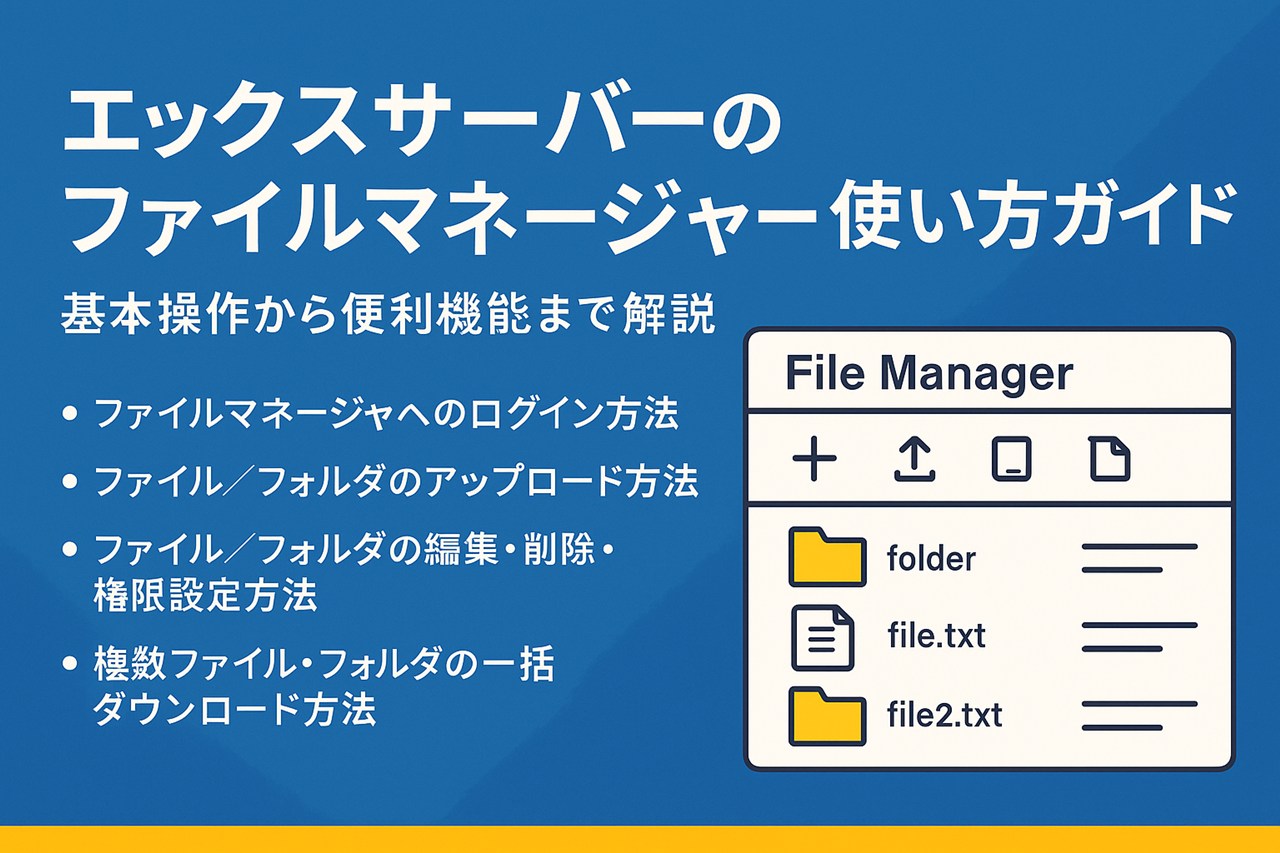
コメント